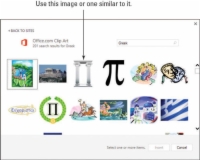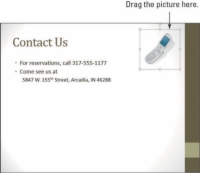Уметање графике у ПоверПоинт 2013 је веома слично уметању у Ворд. Команде на картици Уметање у обе апликације укључују дугмад за уметање графике из датотеке, као и за уметање слика на мрежи као што су цлип арт.
Међутим, ПоверПоинт има једну велику разлику: чуваре места. Имате два начина за уметање графике у ПоверПоинт: преко картице Уметање (као у Ворд-у) и преко икона у чувару места садржаја. У зависности од тога који метод изаберете, графика се понаша другачије.
Цлип арт слике су цртежи засновани на линијама који су компактне величине и могу се променити без губитка квалитета. Ипак, не изгледају баш реалистично; очигледно је да су то нацртана уметничка дела.
Дигиталне фотографије су фотографије снимљене дигиталним фотоапаратом или скениране у рачунар помоћу скенера. Они су веома реалистични, заузимају доста простора на диску и могу изгубити квалитет ако их димензионирате већим од оригиналне величине.
1 Отворите своју датотеку.
Изаберите датотеку из једне од ваших фасцикли.

2 Кликните на икону Онлине Пицтурес у празном пољу чувара места за садржај.
Отвара се оквир за дијалог Инсерт Пицтурес, као што је приказано на овој слици.
3 У поље за претрагу Оффице.цом Цлип Арт укуцајте грчки и притисните Ентер.
Појављују се резултати претраге.
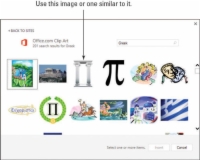
4 Кликните на слику која приказује грчке колоне, попут оне на овој слици, а затим кликните на дугме Уметни.
Слика се појављује у чувару места.
5 Кликните на слајд 5 да бисте га приказали.
Овај слајд нема чувар места погодан за уметничка дела.
6 Кликните на картицу Уметање и кликните на Онлине слике.
Отвара се дијалог Уметање слика. То је исти дијалог као на слици.
7 У поље за претрагу Оффице.цом Цлип Арт укуцајте телефон и притисните Ентер.
Појављују се слике телефона.
8 Кликните на један од цртежа (не на фотографију) који приказује телефон, а затим кликните на дугме Уметни.
Појављује се у средини слајда.
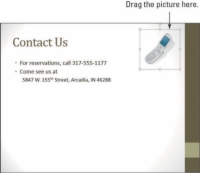
9 Превуците слику у горњи десни угао слајда, као што је приказано.
10 Сачувајте презентацију.
То је тако једноставно.